Hvordan slå på/av Inkognito-modus i YouTube

YouTube har en Inkognito-modus som hindrer at seerhistorikken din lagres eller påvirker videolisten din. Denne guiden lærer deg hvordan du bruker den.
Med YouTubes oppdrag om å gi oss en stemme og utforske, kan det være ganske vanedannende å se flere videoer på YouTube. Autoplay-funksjonen som kan få deg til å bli sugd inn, se flere topp ti- eller DIY-videoer når du bare hadde tenkt å se én.
Det er enkelt å abonnere på favorittkanalene dine på YouTube eller komme i kontakt med favorittinnholdsskaperen din. Men å være så distrahert kan til tider få deg til å gå glipp av en viktig oppgave eller to.
YouTube kom med nyttige funksjoner som hjelper deg med å holde oversikt over seertiden din. Med milde påminnelser som hjelper deg med å fokusere på andre viktige oppgaver, kan du velge når du vil slutte å se.
YouTubes Take A Break-påminnelse hjelper deg å holde oversikt og begrense tiden du bruker på nettet. Selv om appen ikke vil slå av eller hindre deg i å se videoer, gir den deg en nyttig melding som lar deg ta et mer bevisst valg. Det er opp til deg å stoppe eller fortsette å se den videoen av en katt som rir på en skilpadde.
Hvis du uanstrengt bruker en stor del av dagen på å se videoer, kan du sette opp påminnelsen om å ta en pause:
Logg på YouTube-appen din.
Klikk på brukerkontoen/bildet.
Velg innstillinger på rullegardinlisten som vises.
Klikk på Generelt.
Øverst klikker du på Påminn for å ta en pause.
Du vil ha en liste over tidsrammer som er; Aldri, hvert 15. minutt, 30., 60., 90. og 180. minutt.
Velg påminnelsesplanen din.
Til slutt klikker du OK.
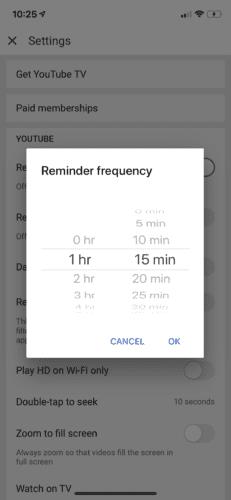
Når Ta en pause-påminnelse dukker opp, kan du stoppe den for å fortsette å se videoen din. Alternativt, klikk på Innstillinger, trykk på Påminnelsesinnstillinger for å slå den av, eller juster frekvensinnstillingen hvis du foretrekker det alternativet.
Interessant nok går timeren når du ser på klipp på nettet. Når videoen stopper, stopper også tidtakeren. Hvis du bytter enheter, slår av appen, logger av eller bryter en video i mer enn 30 minutter, tilbakestilles påminnelsestimeren automatisk. Tidtakeren går imidlertid ikke når du ser på lagrede videoer.
Nylig introduserte YouTube en overbevisende påminnelse - sengetidspåminnelsen - som en del av det digitale velværeinitiativet fra google. Hvis du er en dedikert YouTube-guru på nett, hjelper funksjonen med å minne deg på å logge av sent på kvelden. I tillegg til påminnelsen om å ta en pause, utgjør begge funksjonene et mer omfattende sett med YouTubes skjermtidsverktøy.
Med koronaviruspandemien som iscenesetter sin tilstedeværelse, bruker de fleste nå mesteparten av tiden sin på nettet. Så sengetidsfunksjonen vil hjelpe deg å bruke YouTube mer ansvarlig.
Funksjonen forteller deg praktisk talt å legge deg og er tilgjengelig på iOS- og Android-mobilenheter.
Slik stiller du inn påminnelsen:
Logg på YouTube.
Klikk på Innstillinger.
Slå på eller av Påminn meg når det er tid for sengetid.
Velg start- og sluttid for påminnelsen i henhold til dine preferanser.
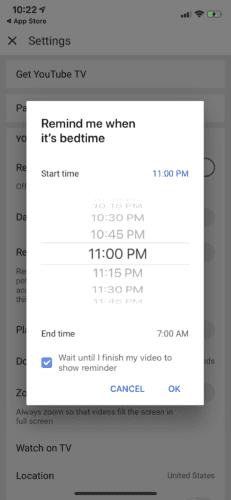
Alternativt:
Åpne YouTube-appen din
Klikk på profilikonet i hjørnet av telefonens skjerm
Gå til tid sett
Slå deretter Remind Me It Its Bedtime på eller av
Leggetidspåminnelsen lar deg også slumre varslingen midlertidig i ti minutter. Du vil fortsette å se videoen i ti minutter til når påminnelsen ber deg om igjen. Du kan også velge hvordan du vil bli bedt om å gå i dvale. Du kan gjøre dette ved å klikke, vent til jeg er ferdig med videoen for å vise en påminnelse.
I tillegg til påminnelsene, tilbyr YouTube også andre funksjoner som hjelper deg med å administrere skjermtiden.
Hvis du er en person som blir irritert av varslingslyder som dukker opp på telefonen din til enhver tid, vil YouTubes deaktivere varslingslyder og vibrasjoner være ganske nyttige.
Når du slår på denne funksjonen, sendes varsler stille i en bestemt periode hver dag. Standardinnstillingen for funksjoner er deaktivert mellom kl. 22.00 og 08.00, hvor alle lyder og vibrasjoner stoppes. Du kan velge å deaktivere eller tilpasse start- og sluttid fra innstillingene dine.
Tidsplansammendraget er en påminnelsesinnstilling som kombinerer alle dine individuelle varsler, som du vanligvis får; det vil si nye videoer fra favorittskaperne du abonnerer på eller live-show som dukker opp når som helst på dagen. Disse varslene er kombinert i én liste som leveres på et bestemt tidspunkt på dagen etter eget ønske. Du har også et valg om å dempe varslingstimene i henhold til timeplanen din. Men ved å aktivere funksjonen kan det hende du ikke ser en direktesending før etter at den er avsluttet.
På kontoprofilen din gir klokkeslettprofilen deg en visning av gjennomsnittlig seertid, inkludert hvor lenge du har sett videoene, daglig og ukentlig. Statistikken for tiden du så på, henter fra seerloggen din.
YouTube, en av de største kildene til underholdning, gjør det enkelt å miste en stor del av dagen ved å navigere i en labyrint av spennende videoer. Med dette i bakhodet gir appen deg nå en oversikt over hvordan du kan ta bedre beslutninger om seervanene dine. Å sette påminnelser er en spennende og ansvarlig handling som hjelper deg med å administrere overstadig overvåkingsadferd rundt teknologi.
YouTube har en Inkognito-modus som hindrer at seerhistorikken din lagres eller påvirker videolisten din. Denne guiden lærer deg hvordan du bruker den.
Oppdag populære strømmetjenester som Hulu, YouTube og Twitch tilgjengelig på Nintendo Switch. Finn ut hvordan du kan bruke konsollen som underholdningssenter.
YouTube er en av de beste strømmesidene på Internett. Når det kommer til korte klipp, finnes det ingen bedre kilde – heller ikke for innhold som
Hvis YouTube-kommentarene dine ikke blir publisert, la videoen spille av i noen sekunder. Tøm deretter nettleserbufferen og deaktiver utvidelsene.
Jeg vet ikke om dere, men jeg tror jeg nå har flere millioner kanaler jeg abonnerer på på YouTube. Det kan være en liten overdrivelse, antar jeg.
YouTube har en inkognitomodus som forhindrer at noen av visningene dine blir lagret eller påvirker listene dine. Denne opplæringen lærer deg hvordan du bruker den.
Når du kommer over en YouTube-video du liker, er det nesten umulig å ikke gjenta videoen. Du trenger bare å se det om og om igjen, bra det
Her er en rask oppdatering til de som lurer på hvordan de kan bli med i Xbox Ambassadors-programmet. Xbox Ambassadors-programmet består av en gruppe diehard Xbox
Hvis YouTube ikke vil lagre seerloggen din, deaktiver annonseblokkeringen. Mange brukere bekreftet at annonseblokkere ofte blokkerer YTs historiesporings-URLer.
Safari-nettleseren er velkjent som signaturmotoren for internettilgang til Apple-enheter. I det siste har mange brukere av Safari opplevd manglende evne til å
Hvis du er utestengt fra YouTube-kontoen din, gå til siden for kontogjenoppretting og svar på sikkerhetsspørsmålene for å gjenopprette kontoen din.
Hva gjør du når YouTube Music ikke spiller den neste sangen? Å tømme appbufferen eller avinstallere YouTube Music bør løse problemet.
Hvis du ikke kan gå direkte på YouTube, generer en ny strømnøkkel og sørg for at koderen din er oppdatert. Start deretter ruteren og datamaskinen på nytt.
YouTube er en av de beste streaming- og musikkapplikasjonene der ute – det er så mye flott innhold der at det er ganske umulig å beholde
Siden den offisielle Xbox One YouTube-appen ble oppdatert for noen måneder siden, har mange brukere blitt plaget med en irriterende feil som får appen til å logge dem ut av
Hvis YouTube oppdaget uvanlig trafikk fra datamaskinen min, kan dette bety at systemet mistenker at det er automatisert trafikk.
Det er alltid hyggelig å se om et selskap gjør noe riktig, ikke sant? Vel, denne gangen gjør YouTube noe som sikkert får folk til å glede seg over
Hvis YouTube-lyden tilfeldig kuttes ut på Edge, oppdater nettleseren din, tøm bufferen, deaktiver utvidelsene dine og kjør feilsøkingsprogrammet for lyd.
Hvis det oppstod en feil under opprettelsen av YouTube-kontoen din, tøm nettleserbufferen, deaktiver utvidelsene og bruk en annen nettleser.
Teknologien har hjulpet oss til ikke bare å leve en enklere hverdag, men også til å koble oss sammen. Flere og flere mennesker rundt om i verden har brukt sosiale plattformer
Se vår Google Play Kjøpshistorikk ved å følge disse nybegynnervennlige trinnene for å holde apputgiftene dine under kontroll.
Ha det moro i Zoom-møtene dine med noen morsomme filtre du kan prøve. Legg til en glorie eller se ut som en enhjørning i Zoom-møtene dine med disse morsomme filtrene.
Lær hvordan du fremhever tekst med farge i Google Slides-appen med denne trinn-for-trinn-veiledningen for mobil og datamaskin.
Samsung Galaxy Z Fold 5, med sitt innovative foldbare design og banebrytende teknologi, tilbyr ulike måter å koble til en PC. Enten du ønsker
Du har kanskje ikke alltid tenkt over det, men en av de mest utbredte funksjonene på en smarttelefon er muligheten til å ta et skjermbilde. Over tid har metode for å ta skjermbilder utviklet seg av ulike grunner, enten ved tillegg eller fjerning av fysiske knapper eller innføring av nye programvarefunksjoner.
Se hvor enkelt det er å legge til en ny WhatsApp-kontakt ved hjelp av din tilpassede QR-kode for å spare tid og lagre kontakter som en proff.
Lær å forkorte tiden du bruker på PowerPoint-filer ved å lære disse viktige hurtigtastene for PowerPoint.
Bruk Gmail som en sikkerhetskopi for personlig eller profesjonell Outlook-e-post? Lær hvordan du eksporterer kontakter fra Outlook til Gmail for å sikkerhetskopiere kontakter.
Denne guiden viser deg hvordan du sletter bilder og videoer fra Facebook ved hjelp av PC, Android eller iOS-enhet.
For å slutte å se innlegg fra Facebook-grupper, gå til den gruppens side, og klikk på Flere alternativer. Velg deretter Følg ikke lenger gruppe.



























